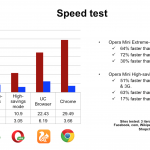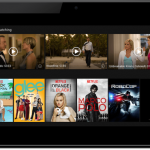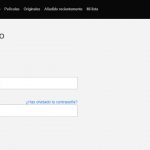Netflix es un enorme y exitoso negocio que opera y supervisa muchas cuentas. Es genial que tenga su propio sistema de soporte, sin embargo, no puede llegar a todos de una manera rápida.
Algunas personas esperarán con gusto a que Netflix se ponga en contacto con ellos y arregle su problema de esa manera, pero para otros, prefieren arreglar el problema ellos mismos; a menudo, es mucho más rápido.
Los problemas que puede experimentar pueden variar ampliamente, incluso agravar un problema con más errores. Es sólo la naturaleza de la tecnología, no siempre funciona como se pretende. La mayoría de las veces, no experimentará ningún problema, pero ocasionalmente, tendrá que solucionar los problemas de Netflix por su cuenta y aquí hay una lista de esos problemas comunes y cómo solucionarlos.
1. Spotty Streaming In A Room
Este problema requiere un poco de investigación para aclarar si es o no una simple coincidencia que estés teniendo un flujo irregular, o si tu conexión realmente está siendo obstaculizada de alguna manera. Si lo es, se requerirá dinero para arreglarlo. Esto es lo que puedes hacer:
- Reúne varios aparatos con capacidad Wi-Fi, pero desconecta cada aparato del Wi-Fi.
- Pruebe la conexión de cada dispositivo. Navega por la web, descarga algo, pero lo más importante, transmite Netflix.
Si cada dispositivo te da algún tipo de problema de conexión -secuencia de streaming, baja calidad o frecuentemente buffer de vídeo- entonces tienes un "malo" habitación.
Este problema no es difícil de arreglar, pero es difícil de precisar por qué está sucediendo. Lo creas o no, tu casa puede estar causando el problema. Las casas construidas con arce, por ejemplo, pueden experimentar una conexión entrecortada dependiendo de dónde se colocó el router o el módem.
Puedes mover tu módem o router a un lugar que no bloquee tanto la señal Wi-Fi o invertir en un extensor de alcance Wi-Fi.
2. Netflix sigue chocando
Este problema exasperante puede elevar su presión arterial. Intentas abrirlo, pero cada vez que lo haces, se cierra inmediatamente. No tires tu teléfono todavía. Pruebe estas soluciones primero.
Primero, tendrás que reiniciar la aplicación. Eso no significa que haya que volver a encender la aplicación. Cuando cierras una aplicación visitando la pantalla de inicio de tu teléfono, sigue funcionando en segundo plano. Cuando fuerzas la salida, detienes todos los procesos que se asocian con la aplicación, en este caso, Netflix.
Renuncia a la fuerza para los usuarios de iOS:
- Pase por encima de su pantalla. Esto hará que aparezca una lista de aplicaciones que se están ejecutando actualmente en segundo plano.
- Quita las aplicaciones para obligar a dejarlas.
Forzar la renuncia para los usuarios de Android:
- Ve a los ajustes de tu teléfono .
- Desplácese hasta que encuentre Apps .
- En la lista de aplicaciones, desplácese hasta encontrar Netflix y selecciónelo.
- Seleccione Force Stop ,y OK para confirmar.
3. Conflicto entre datos y Wi-Fi
Cuando estás en movimiento, nunca se te ocurre apagar tu Wi-Fi. De hecho, es un buen hábito que se forma. Dejar que tu teléfono se conecte libremente a cada señal Wi-Fi que esté a su alcance es una receta para el desastre.
Si estás tratando de ver Netflix y por alguna razón no se está conectando, aunque tus datos estén encendidos, el simple hecho de que esté encendido mientras tu Wi-Fi está activado podría estar causando un conflicto. Esto se debe a que tu teléfono no está seguro de a cuál conectarse.
Es una solución fácil. Apaga tu Wi-Fi si estás usando datos o apaga tus datos si estás usando Wi-Fi.
4. Amortiguación, mala calidad o inestable
No hay nada peor que estar absorto en un buen programa de televisión o una película sólo para ver a los actores congelarse en su lugar. Tu frustración aumenta por cada porcentaje que llena el círculo de amortiguación, pero no se detiene ahí. El resto de la experiencia visual es un enigma con el almacenamiento temporal, video de baja calidad, o simplemente ninguna película o programa de televisión.
Los módems y los routers necesitan ser reiniciados regularmente de vez en cuando o de lo contrario te encuentras con velocidades de Internet lentas y una conexión entrecortada.
Antes de reiniciar el equipo debería hacer una prueba de velocidad. Si sabes con certeza cuál es tu velocidad de Internet y la prueba de velocidad te dice algo completamente diferente, entonces sabrás que algo pasa.
- Haz una prueba de velocidad. Haz varias si quieres un promedio. Anota el número para que no lo olvides. Si es menor de lo que pagas, pasa al paso 2.
- Reinicie el router, el módem o ambos. Tire suavemente del enchufe, no tire. Asegúrate de no tocar el botón «reset» de tu equipo, a menos que quieras que el equipo vuelva a su configuración de fábrica.
- Espere 2 minutos antes de encender el equipo de nuevo.
- Haz otra prueba de velocidad.
Para un equipo que sólo necesitaba un respiro, no deberías tener más problemas de flujo. Sin embargo, si sigues experimentando estos problemas, deberías contactar con tu proveedor de Internet. Es muy posible que su equipo sea viejo, esté dañado o desactualizado y necesite una actualización.
5. Netflix no me deja descargar esta película/espectáculo
Netflix tiene esta gran característica que le permite descargar películas y programas de televisión para su uso fuera de línea, pero luego te encuentras con el problema de que no funciona. Si estás experimentando este problema:
- Un dispositivo iOS debe ser actualizado a 8.0 con la última versión de Netflix.
- Un dispositivo Android debería ser actualizado a 4.4.2 con la última versión de Netflix.
- Los dispositivos iOS rotos y los dispositivos Android enraizados no pueden descargarse de la biblioteca de Netflix.
6. Usuarios de Android – Error 12001
Este error común, «Error de Netflix 12001», ocurre cuando sus datos están desactualizados. Reinicie su dispositivo para arreglarlo.
Si no:
- Abrir Ajustes.
- Desplácese hasta que encuentre Apps.
- Open Netflix .
- Seleccione Borrar datos .
7. Usuarios del iOS – Error 1011 & 1012
Los dispositivos como los iPhone y los iPads experimentan este problema común, normalmente ante problemas de conexión. Por suerte, es una solución fácil. Tendrás que volver a descargar la aplicación de Netflix para deshacerte del error de la aplicación.
Tendrás que firmar la próxima vez que uses Netflix. Si no soluciona el problema, adelante, desinstala y vuelve a instalar.
8. Usuarios del iOS – Error 1016
Otro error que roe la paciencia de un usuario del iOS es el «Error 1016». Es común cuando tienes una mala conexión. Tienes dos opciones: desconectar tu Wi-Fi y esperar 60 segundos antes de empezar o encontrar una nueva conexión.
9. Su cuenta de Netflix está en uso en otro dispositivo
Esto causará pánico o impaciencia. Si eres el único que usa la cuenta, tienes todo el derecho a entrar en pánico. Significa que alguien está en tu cuenta. O, tienes demasiada gente que Netflix permite.
Cuando compras una suscripción, Netflix permite que un cierto número de personas utilicen la cuenta. Podrías actualizar a un plan mejor para más personas o simplemente empezar a usarla. De cualquier manera, ambos problemas tienen la misma solución. Esto es lo que haces:
- Ve al sitio web de Netflix.
- Haz clic en Mi cuenta y Cambiar contraseña. Te pedirá tu antigua contraseña y luego una nueva. Aquí es donde entra en juego la patada.
Cuando hayas elegido una nueva contraseña, puedes seleccionar » Requerir que todos los dispositivos se registren de nuevo con una nueva contraseña «. Esto eliminará todos los dispositivos vinculados de tu cuenta. Problema resuelto.
10. Consolas de juego
Esta es otra solución simple. La PlayStation 4, Xbox One, PlayStation 3 y Xbox 360 son capaces de ejecutar Netflix, y por supuesto, que invita a problemas de vez en cuando.
Primero, puedes probar suerte para reiniciar la consola de juegos. Si eso no funciona, desinstala y reinstala Netflix. La aplicación Netflix es un archivo muy pequeño. No pasará mucho tiempo antes de que puedas usarlo de nuevo.